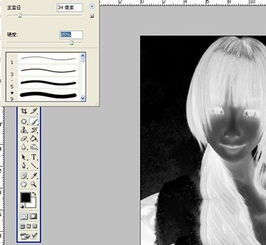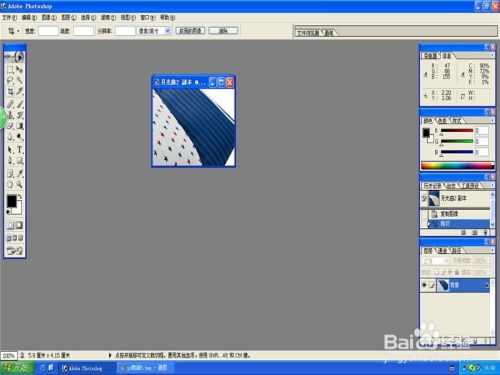在白色背景上精准抠取液体水图像
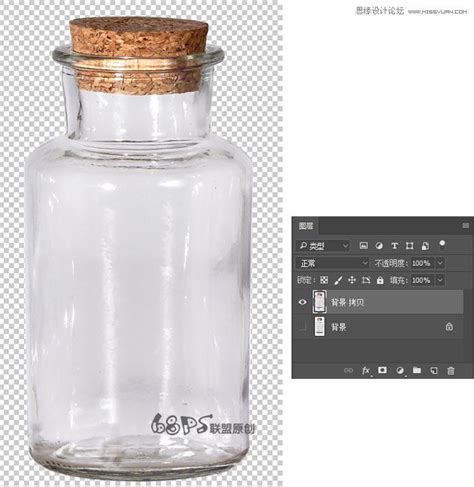
在图像处理的世界中,抠图是一项既考验技术又充满创意的任务。尤其是在处理液体水这种形态多变、边缘模糊的物体时,如何在白色背景上精准地抠出其轮廓,无疑是一项挑战。但别担心,通过一些专业的图像处理技巧和工具,我们完全可以将这一难题转化为一项有趣的创意活动。

首先,我们来了解一下为什么抠出液体水会如此困难。液体水没有固定的形状,它的边缘常常因为表面张力、光线折射等因素而变得模糊。再加上白色背景的高亮度,使得水的边缘更加难以捕捉。然而,正是这种挑战性,激发了我们对图像处理技术的深入探索。

为了成功抠出液体水,我们需要借助一些专业的图像处理软件,如Photoshop(简称PS)。Photoshop不仅提供了丰富的图像处理工具,还允许我们运用图层、通道、滤镜等多种手段来达到理想的效果。接下来,我们就来详细讲解一下如何使用Photoshop在白色背景上抠出液体水。

一、准备工作
在开始抠图之前,我们需要确保拥有一张高质量的原始图片。这张图片应该尽可能清晰地展现液体水的形态和边缘。如果原始图片的质量不佳,那么后续的处理将会更加困难。
二、初步处理
1. 打开图片:首先,在Photoshop中打开你需要处理的图片。
2. 复制图层:为了避免对原始图片造成破坏,我们需要先复制一个图层。在图层窗口中,右键点击原始图层并选择“复制图层”。
三、使用色彩范围工具
色彩范围工具是Photoshop中一个非常实用的工具,它可以帮助我们快速选择出特定颜色的区域。
1. 选择色彩范围工具:在菜单栏中选择“选择”-“色彩范围”。
2. 设置颜色范围:在弹出的色彩范围窗口中,使用吸管工具点击白色背景。你可以通过调整“颜色容差”来扩大或缩小选择的范围。一般来说,对于白色背景,你可以将颜色容差设置得稍微大一些,以便更彻底地选择出白色区域。
3. 预览效果:在色彩范围窗口中,你可以看到一个预览图像。通过调整颜色容差,你可以实时查看选择效果。当选择效果满意后,点击“确定”。
四、调整选择区域
虽然色彩范围工具可以帮助我们快速选择出大部分白色背景,但往往会有一些边缘区域没有被完全选中。这时,我们需要使用其他工具来调整选择区域。
1. 使用快速选择工具:在工具栏中选择快速选择工具,然后沿着未被选中的边缘进行涂抹。快速选择工具会根据涂抹的区域自动扩展选择范围。
2. 使用套索工具:对于更加复杂的边缘,你可以使用套索工具进行手动选择。套索工具允许你自由地绘制选择区域,非常适合处理不规则的边缘。
五、细化边缘
即使我们已经选择了大部分白色背景,但液体水的边缘可能仍然会保留一些背景色或杂色。为了解决这个问题,我们需要对边缘进行细化处理。
1. 选择“调整边缘”功能:在菜单栏中选择“选择”-“调整边缘”。(在Photoshop的新版本中,这个功能可能被称为“选择并遮住”)
2. 设置边缘调整参数:在弹出的调整边缘窗口中,你可以看到一系列用于调整边缘的参数。这些参数包括羽化、平滑、对比度等。你可以通过调整这些参数来优化选择区域的边缘效果。
羽化:羽化可以使选择区域的边缘变得柔和,减少生硬感。
平滑:平滑可以去除选择区域边缘的锯齿状效果,使其更加平滑。
对比度:对比度可以增强选择区域与周围区域的差异,使边缘更加清晰。
3. 使用画笔工具:在调整边缘窗口中,你还可以使用画笔工具来手动调整边缘。通过调整画笔的大小、硬度和颜色,你可以精确地处理那些难以自动选择的边缘区域。
六、创建新图层并填充背景
当我们对选择区域进行完所有必要的调整后,就可以开始创建新图层并填充背景了。
1. 创建新图层:在图层窗口中,点击底部的“创建新图层”按钮。
2. 填充背景:选择新图层,并使用油漆桶工具或快捷键(如Ctrl+Delete)来填充背景色。你可以选择任何你喜欢的颜色或图案作为背景。
七、检查并优化
最后,我们需要仔细检查抠出的液体水是否还有任何瑕疵或不足之处。如果发现任何问题,我们可以使用修复画笔工具、克隆图章工具等工具进行修复和优化。
1. 修复画笔工具:修复画笔工具可以帮助我们修复图像中的瑕疵和缺陷。你可以选择一个与液体水相似的区域作为样本,然后使用修复画笔工具在瑕疵处进行涂抹。
2. 克隆图章工具:克隆图章工具与修复画笔工具类似,但它允许你更自由地选择样本区域并进行复制和粘贴。通过使用克隆图章工具,你可以更精确地修复那些难以处理的细节区域。
八、保存和处理结果
当我们对抠出的液体水感到满意时,就可以将结果保存下来了。你可以选择保存为PSD格式(Photoshop的默认格式),以便将来进行进一步的编辑和处理;或者选择保存为JPEG、PNG等格式,以便在其他软件或平台上使用。
此外,你还可以对抠出的液体水进行进一步的处理和创意应用。例如,你可以将其与其他图像进行合成,创造出独特的视觉效果;或者将其应用于广告设计、产品展示等领域中,以吸引更多人的注意。
总之,抠出白色背景上的液体水虽然具有一定的挑战性,但只要我们掌握了正确的技巧和方法,就可以轻松应对这一难题。通过不断地实践和学习,我们可以不断提升自己的图像处理能力和创意水平,创作出更多令人惊叹的作品。
在图像处理的世界里,没有什么是不可能的。只要你敢于尝试和创新,就一定能够发现更多的乐趣和可能性。所以,不妨现在就打开Photoshop,开始你的图像处理之旅吧!
- 上一篇: 局域网访问速度慢该怎么解决?
- 下一篇: 阿里巴巴如何自定义导航显示设置
-
 如何使用alpha通道进行抠图操作?资讯攻略11-04
如何使用alpha通道进行抠图操作?资讯攻略11-04 -
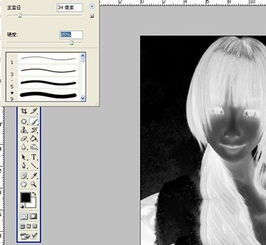 精通PS技巧:轻松抠出细腻头发丝通道教程资讯攻略11-23
精通PS技巧:轻松抠出细腻头发丝通道教程资讯攻略11-23 -
 简易制作泡泡水的步骤与方法资讯攻略11-15
简易制作泡泡水的步骤与方法资讯攻略11-15 -
 PS2017版高效抠图技巧大揭秘资讯攻略01-16
PS2017版高效抠图技巧大揭秘资讯攻略01-16 -
 如何将微信背景从黑色切换为白色?资讯攻略11-15
如何将微信背景从黑色切换为白色?资讯攻略11-15 -
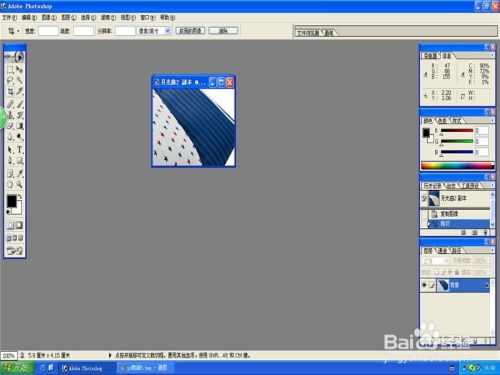 PS轻松上手:如何精准裁剪图片资讯攻略12-06
PS轻松上手:如何精准裁剪图片资讯攻略12-06